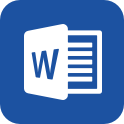在日常的学习、工作、生活中,肯定对各类范文都很熟悉吧。那么我们该如何写一篇较为完美的范文呢?以下是小编为大家收集的优秀范文,欢迎大家分享阅读。
excel个常用技巧篇一
>e_cel表格的操作技巧首先,从输入开始,先来调整字体吧。在工具栏那里一开始就可以发现字体的工具框了,在这里可以快速更改字体类型、大小、颜色等等的。
e_cel表格的基本操作二:更改对齐方式
打好字,或者打字之前,都需要按照需要来调整字体的对齐方式的。在对齐方式工具栏中,可以快速随意地更改字体对齐方式,第一个小框中上三个图标是调整横向对齐的,下三个是调整纵向对齐的。而第二个框中还有一键调整字体的排列方向,第三个框中可以一键设置自动换行等。
e_cel表格的基本操作三:添加符号
如果想要输入一些数据制作消费统计表的话,那么就要输入¥这个符号了,一次次输入太麻烦了,直接在数字框那里,第一个就是货币的标志了,可以选择一批数据,批量添加呢。当然百分号、小数点也可以在那里快速修改。
e_cel表格的基本操作四:插入和删除单元格
在单元格工具框中,可以快速一键插入或删除单元格。比如,有时输入的时候,输漏了一行数据,在这里点击插入下面的小三角,选择插入行就ok啦。
e_cel表格的基本操作五:常用函数一键搞定
如果需要求某几个单元格的和或者积之类的,那么就要用到公式了,但是不懂公式咋办?直接在在编辑框里面的第一个里找就可以了,点击求和(默认是求和的)的小三角,然后选择其他函数,就能直接找到自己想要的函数了。
e_cel表格的基本操作六:快速求和、求平均值
想要直接知道某几个数的和或者平均值,那么直接选中那几个数就可以知道了。选择之后,在最下方的状态栏中,就有求和、平均值、和计数显示。
e_cel表格的基本操作七:如何输入身份证号等长数字?
输入一行长的数字怎么自动变样了?例如,我输入一行身份证号,变成都变成看不懂了?想要输入一行长的数字怎么办?这个简单,只要更改一下数字种类就可以了。选中单元格,然后选择“设置单元格格式”,把数字的种类改成“文本”。设置好之后,再输入的话,无论多长的数字,都不会变样的。
温馨提示,记得是先设置好格式再输入,不然第十四位数之后的数字都回变成0的。
e_cel表格的基本操作八:格式刷
例如七所说的,设置好了,但是要一个一个修改,数量少的话还好,数量庞大得话,就那么就悲剧了。没事,用格式刷就ok了,在工具栏“开始”的第一个框中。格式刷的使用很简单,只要点击一下格式刷,然后在选择要复制的格式,最后就是选择要修改的个单元格了,可以批量修改的哦。
e_cel表格的基本操作九:快速一键制表
没有制过表的人,是否感觉制表很复制,或者很麻烦?其实不然,在e_cel表格中,只要一键就能制表。选中一些数据,然后在上方工具栏中选择“插入”,再打开“图表”,最后根据自己的需要,选择表格样式就能轻松制成专业的表格了。
e_cel表格的基本操作十:快速复制粘贴
当你在输入数据中,如果需要输入1、2、3……这样按顺序的数字的时候,一个一个输入,太麻烦了,想省点功夫,是否有法?有的,只要使用鼠标一拖,就完事了。选中一个或一些数据,然后把光标移到选中框的右下角,光标变成一个加号的时候,向下拖动,就会智能帮你填1、2、3……了。(温馨提示,这个一拖的功能还有格式刷的作用。)
excel个常用技巧篇二
我们常常要将企业的名称输入到表格中,为了保持名称的一致性,利用“数据有效性”功能建了一个分类下拉列表填充项。
1.在sheet2中,将企业名称按类别(如“工业企业”、“商业企业”、“个体企业”等)分别输入不同列中,建立一个企业名称数据库。
2.选中a列(“工业企业”名称所在列),在“名称”栏内,输入“工业企业”字符后,按“回车”键进行确认。
3.切换到sheet1中,选中需要输入“企业类别”的列(如c列),执行“数据→有效性”命令,打开“数据有效性”对话框。在“设置”标签中,单击“允许”右侧的下拉按钮,选中“序列”选项,在下面的“来源”方框中,输入“工业企业”,“商业企业”,“个体企业”……序列(各元素之间用英文逗号隔开),确定退出。
再选中需要输入企业名称的列(如d列),再打开“数据有效性”对话框,选中“序列”选项后,在“来源”方框中输入公式:=indirect(c1),确定退出。
4.选中c列任意单元格(如c4),单击右侧下拉按钮,选择相应的.“企业类别”填入单元格中。然后选中该单元格对应的d列单元格(如d4),单击下拉按钮,即可从相应类别的企业名称列表中选择需要的企业名称填入该单元格中。
提示:在以后打印报表时,如果不需要打印“企业类别”列,可以选中该列,右击鼠标,选“隐藏”选项,将该列隐藏起来即可。
excel个常用技巧篇三
excel 2007中,您可以随意设置文本样式,包括加粗、倾斜、下划线、删除线、上下标等。
将文本格式设置为加粗、倾斜或带下划线
1、选择要设置格式的单元格、单元格区域、文本或字符。
提示 要取消选择的单元格区域,请单击工作表中的任意单元格。
2、在“开始选项卡上的“字体组中,执行下列操作之一:
·要使文本加粗,请单击“加粗。
键盘快捷方式 您也可以按 ctrl+b 或 ctrl+2。
·要使文本倾斜,请单击“倾斜。
键盘快捷方式 您也可以按 ctrl+i 或 ctrl+3。
·要使文本带下划线,请单击“下划线。
键盘快捷方式 您也可以按 ctrl+u 或 ctrl+4。
注释 若要应用其他类型的下划线,请在“开始选项卡上的“字体组中,单击“字体旁边的“设置单元格字体格式“对话框启动器(或者按 ctrl+shift+f 或 ctrl+1),然后在“下划线列表中选择所需的样式。
excel个常用技巧篇四
那么如果想选定已选定单元格左侧的单元格该怎么办呢?笔者经过试验发现,可以同时按下“shift+tab”组合键,这样所选定的单元格就会左移了。
上面我们知道了快速向左和向右移动所选定单元格的方法,那向下选定单元格是按下“enter”键,相同的道理,如果想向上选定单元格就是同时按下组合键“shift+enter”了,怎么样,这样你在excel中输入大量文本速度就会快多了。
在excel中的一个单元格中输入一个电子信箱地址,默认状态下此单元格就会自动转化为超链接,用鼠标点击它就会打开超链接,这样一来,如何才能选中此单元格而不打开此超链接呢?方法很简单,用鼠标点住此单元格持续几秒钟不放,就可以选中它了。
在excel中的单元格内任意输入一个公式,如=1+1,按下回车键,这时此单元格就会不再显示公式,而显示出计算结果2,可有的时候我们并不想马上看到结果,而是希望此单元格能继续显示出公式,如何解决这个问题呢?方法很简单,在单元格内输入公式之后,依次点击菜单栏中的“工具”——“公式审核”——“公式审核模式”,这样就可以使公式继续保持原样;而如果想显示出公式计算结果时,可以再次点击“公式审核模式”即可。
设矩形长为x,宽为y,对角线长度为z,那么,从这个公式可以看出,要求出z,有两个步骤。一,算出x的平方值和y的平方值,并把它们相加;二,把第一步求出的值开方,所得出的数字就是z。很明显,我们要使用到excel中的两个函数,一个是计算某个数值的平方,即对数字进行幂运算;二是计算数字的平方根。下面介绍这两个数学函数的使用方法。
■返回给定数字的乘幂:power
power函数可以对数字进行乘幂运算,它的语法是:power(number,power)
其中number是底数,可以为任意实数。
power是指数,底数按该指数次幂乘方。
比如我们要求5的二次方,也就是平方,就可以在单元格内输入:“=power(5,2)”,即可得出答案25。
■返回给定数字的正平方根:sqrt
它的语法是:sqrt(number)
其中number是要计算平方根的数。
比如我们要求出16的平方根,就可以在单元格中输入:“=sqrt(16)”,即可得出答案4。
知道了这两个函数的用法,我们就可以轻松的得出z的值了。
先分别求出x和y的平方,然后把它们相加,再相加得出的值开方,就可以得出答案。
■返回参数的平方和:sumsq
最好的方法是只在一个单元格内输入函数,就可以求出最终的z值。
上面介绍过了返回参数的平方和的函数:sumsq,假设x,y的值分别是3和4,在一个单元格内输入sumsq(3,4),然后按enter键,单元格内就会显示出数字25,这就是x和y值的平方和,我们要算出25这个数的正平方根,就需要另外一个函数:sqrt,这样一来,函数sumsq成了函数sqrt的参数,这在excel里面叫做嵌套函数,即某个函数成为另一个函数的参数,要想在一个单元格内输入x和y的值,并求出z值,经过笔者试验,是完全可行的,因为这里使用了嵌套函数。假设x和y值分别为3和4,在单元格中输入=sqrt(sumsq(3,4)),并按下回车键,就可以马上得到z值——5。输入此嵌套函数后,sumsq函数的参数3和4外边的小括号会变成绿色,而sqrt函数的参数外边的括号的颜色则不发生变化,这表明软件已经读懂此嵌套函数的意思。
有兴趣的读者可以亲自试一下,在excel的任意一个单元格中,输入“=sqrt(sumsq(x,y))”,注意这里可以把x,y换成任意两个正数,然后按一下回车键,就会得出z值了。
另外说一下,excel可以支持多级嵌套函数。
就以1+1这个公式为例,我来介绍一下如何用数值来永久性替换公式的方法:先选中包含公式的单元格,然后点击“复制”,然后再点击“粘贴”,这时再点击右侧的箭头,再点击“只有值”,这样一来,单元格中的公式就永久性转化为数值了。
如果已经执行了上面的步骤,又想把数值变回公式,该怎么办呢?方法很简单,点击“常用”工具栏上的“撤消”按钮就可以了。
先选中包含公式的单元格,然后在编辑栏中,选定要转换为数值的部分,然后按下f9,再按回车,这个部分就转换为了数值,而不再是公式了。
点击“工具”菜单中的.“选项”,再弹出的对话框中点击“常规”选项卡,然后去除“最近使用的文件列表”前面的对勾。
如果想更改“文件”菜单下显示的最近使用的文件数目,可以先选中此复选框,然后在后面输入项数。
在一个excel 工作表中,有大量数据,这些数据有的是直接输入的,而有的是用公式计算出来的。现在想要把用公式计算出的数据的单元格显示出来。
方法:先选中所有待选单元格,然后点击菜单“编辑”——“定位”,这时弹出“定位”对话框,点击“定位条件”,选中“公式”,再点击“确定”,这样一来,包含公式的单元格就会被显示出来。
根据工作需要,我们需要把一些自己最常用的工具栏按钮放在较为集中的地方,也就是移动工具栏按钮,这是非常容易实现的,要想移动工具栏按钮,可以在按下“alt”键的同时拖运工具栏按钮,把它移动到其它位置。
而如果想复制工具栏上的某一个按钮到工具栏的其它地方,可以在按下“atl+ctrl”组合键的同时拖动按钮到其它地方。
这里要注意的是,移动和复制工具栏按钮的时候,必须先按下“alt”和“alt+ctrl”组合键,然后再用鼠标进行拖动。
如果在复制了工具栏按钮后又不想要它了,怎么办呢?方法很简单,只需要再次按下“alt+ctrl”组合键的同时,把不想要的按钮拖动到工具栏以外的区域即可。
在excel中,如果想插入函数,可以使用快捷键“shift+f3”,按下此组合键,就可以弹出“插入函数”对话框。
它的语法是:sumsq(number1,number2, ...)。number1,number2等30个以内的数,用此函数可以求出它们的平方和,这样一来,只需输入x和y的值,就可以求出它们的平方和了,再用sqrt函数一计算,最后z值就可以求出。
1.
excel比较常用的小技巧
2.
工作中最常用的excel技巧
3.
excel使用技巧
4.
实用的excel办公技巧
5.
excel基本操作技巧
6.
excel最实用的打印技巧
7.
excel表格的10个技巧
8.
超实用的excel操作技巧
excel个常用技巧篇五
excel是我们大家常用的办公软件,笔者在使用过程中总结出了一些经验,现在写出来供大家参考。
1、不使用方向键也可上下左右移动所选定单元格
那么如果想选定已选定单元格左侧的单元格该怎么办呢?笔者经过试验发现,可以同时按下shift+tab组合键,这样所选定的单元格就会左移了。
上面我们知道了快速向左和向右移动所选定单元格的方法,那向下选定单元格是按下enter键,相同的道理,如果想向上选定单元格就是同时按下组合键shift+enter了,怎么样,这样你在excel中输入大量文本速度就会快多了。
2、选中包含超链接的单元格
在excel中的一个单元格中输入一个电子信箱地址,默认状态下此单元格就会自动转化为超链接,用鼠标点击它就会打开超链接,这样一来,如何才能选中此单元格而不打开此超链接呢?方法很简单,用鼠标点住此单元格持续几秒钟不放,就可以选中它了。
3、持续显示单元格内的公式
在excel中的单元格内任意输入一个公式,如=1+1,按下回车键,这时此单元格就会不再显示公式,而显示出计算结果2,可有的时候我们并不想马上看到结果,而是希望此单元格能继续显示出公式,如何解决这个问题呢?方法很简单,在单元格内输入公式之后,依次点击菜单栏中的工具公式审核公式审核模式,这样就可以使公式继续保持原样;而如果想显示出公式计算结果时,可以再次点击公式审核模式即可。
4、快速计算出矩形对角线长度
设矩形长为x,宽为y,对角线长度为z,那么,从这个公式可以看出,要求出z,有两个步骤。一,算出x的椒街岛蚘的平方值,并把它们相加;二,把第一步求出的值开方,所得出的数字就是z。很明显,我们要使用到excel中的两个函数,一个是计算某个数值的平方,即对数字进行幂运算;二是计算数字的'平方根。下面介绍这两个数学函数的使用方法。
■返回给定数字的乘幂:power
power函数可以对数字进行乘幂运算,它的语法是:power(number,power)
其中number是底数,可以为任意实数。
power是指数,底数按该指数次幂乘方。
比如我们要求5的二次方,也就是平方,就可以在单元格内输入:=power(5,2),即可得出答案25。
■返回给定数字的正平方根:sqrt
它的语法是:sqrt(number)
其中number是要计算平方根的数。
比如我们要求出16的平方根,就可以在单元格中输入:=sqrt(16),即可得出答案4。
知道了这两个函数的用法,我们就可以轻松的得出z的值了。
先分别求出x和y的平方,然后把它们相加,再相加得出的值开方,就可以得出答案。
■返回参数的平方和:sumsq
它的语法是:sumsq(number1,number2, ...)。number1,number2等30个以内的数,用此函数可以求出它们的平方和,这样一来,只需输入x和y的值,就可以求出它们的平方和了,再用sqrt函数一计算,最后z值就可以求出。
最好的方法是只在一个单元格内输入函数,就可以求出最终的z值。
上面介绍过了返回参数的平方和的函数:sumsq,假设x,y的值分别是3和4,在一个单元格内输入sumsq(3,4),然后按enter键,单元格内就会显示出数字25,这就是x和y值的平方和,我们要算出25这个数的正平方根,就需要另外一个函数:sqrt,这样一来,函数sumsq成了函数sqrt的参数,这在excel里面叫做嵌套函数,即某个函数成为另一个函数的参数,要想在一个单元格内输入x和y的值,并求出z值,经过笔者试验,是完全可行的,因为这里使用了嵌套函数。假设x和y值分别为3和4,在单元格中输入=sqrt(sumsq(3,4)),并按下回车键,就可以马上得到z值5。输入此嵌套函数后,sumsq函数的参数3和4外边的小括号会变成绿色,而sqrt函数的参数外边的括号的颜色则不发生变化,这表明软件已经读懂此嵌套函数的意思。
有兴趣的读者可以亲自试一下,在excel的任意一个单元格中,输入=sqrt(sumsq(x,y)),注意这里可以把x,y换成任意两个正数,然后按一下回车键,就会得出z值了。
另外说一下,excel可以支持多级嵌套函数。
5、让数值完全或部分替换公式
就以1+1这个公式为例,我来介绍一下如何用数值来永久性替换公式的方法:先选中包含公式的单元格,然后点击复制,然后再点击粘贴,这时再点击右侧的箭头,再点击只有值,这样一来,单元格中的公式就永久性转化为数值了。
如果已经执行了上面的步骤,又想把数值变回公式,该怎么办呢?方法很简单,点击常用工具栏上的撤消按钮就可以了。
先选中包含公式的单元格,然后在编辑栏中,选定要转换为数值的部分,然后按下f9,再按回车,这个部分就转换为了数值,而不再是公式了。
6、去除最近使用过的工作簿列表
点击工具菜单中的选项,再弹出的对话框中点击常规选项卡,然后去除最近使用的文件列表前面的对勾。
如果想更改文件菜单下显示的最近使用的文件数目,可以先选中此复选框,然后在后面输入项数。
7、显示出包含公式的单元格
在一个excel 工作表中,有大量数据,这些数据有的是直接输入的,而有的是用公式计算出来的。现在想要把用公式计算出的数据的单元格显示出来。
方法:先选中所有待选单元格,然后点击菜单编辑定位,这时弹出定位对话框,点击定位条件,选中公式,再点击确定,这样一来,包含公式的单元格就会被显示出来。
8、简单方法移动复制工具栏按钮
根据工作需要,我们需要把一些自己最常用的工具栏按钮放在较为集中的地方,也就是移动工具栏按钮,这是非常容易实现的,要想移动工具栏按钮,可以在按下alt键的同时拖运工具栏按钮,把它移动到其它位置。
而如果想复制工具栏上的某一个按钮到工具栏的其它地方,可以在按下atl+ctrl组合键的同时拖动按钮到其它地方。
这里要注意的是,移动和复制工具栏按钮的时候,必须先按下alt和alt+ctrl组合键,然后再用鼠标进行拖动。
如果在复制了工具栏按钮后又不想要它了,怎么办呢?方法很简单,只需要再次按下alt+ctrl组合键的同时,把不想要的按钮拖动到工具栏以外的区域即可。
9、用快捷键快速插入函数
在excel中,如果想插入函数,可以使用快捷键shift+f3,按下此组合键,就可以弹出插入函数对话框。
excel个常用技巧篇六
excel作为office办公软件中的表格工具,收集整理数据异常方便,对信息呈现爆炸式增长的今天,无论是对于任何一个行业来说数据的收集、整理、处理变得更为重要。有哪些使用技巧呢?下面是相关的知识,欢迎阅读。
为了使用户能够在工作表中浏览大量数据,microsoft office excel 2007支持每个工作表中最多有1,000,000行和16,000列。也就是说,excel单张工作表的容量为1,048,576行乘以16,384列,与2003版的excel相比,它提供的可用行增加了1,500%,可用列增加了6,300%,容量大幅提升。另外,excel 2007还支持最多16,000,000种颜色。
而且现在,可以在同一个工作簿中使用无限多的格式类型,而不再仅限于4,000种;每个单元格的单元格引用数量从8,000增长到了任意数量,唯一的限制应该是对电脑内存的考验了。为了改进excel的性能,微软将内存管理从2003版的excel中的1gb内存增加到2gb,整整翻一倍。由于excel 2007支持双处理器和多线程芯片集,用户将同时在包含大量公式的大型工作表中体验到更快的运算速度。
1.在excel的“功能区”中,单击“插入”选项卡。
2.在“文本”组中单击“页眉和页脚”按钮。
3.在“功能区”中会出现“页眉和页脚工具”的上下文相关选项卡,在其中的“设计”选项卡中提供了我们需要的所有命令,由此可以非常直观地对excel文档的页眉和页脚进行编辑。
excel表格美观其实可以很简单
1.定位到包含数据的任意单元格中。
2.在“开始”选项卡的“样式”组中,选择一款“套用表格格式”。
3.此时弹出“套用表格式”对话框,指定表数据的来源。
4.单击确定按钮,就会自动为表格添加标题文字颜色、标题单元格填充色以及隔行填充色,并且还会把表格区域转化为列表,得到列表的诸多功能,如自动筛选等。
1.当你想添加新列时,只需在excel表格的右侧输入新字段名称,按【enter】键后便会自动增加一列并自动套用适当格式。
2.定位到“e3”单元格输入计算合计的公式,按【enter】键后,会自动将公式填充至列表末尾,计算出所有合计金额,自动创建计算列。
如果表格很长,你也不用像以前那样向下拖拽总是找不到末尾,使用起来方便多了。
即使有excel帮忙处理大量数据时,难免遇见出错,眼睛看花了经常会遇到数据重复录入的现象,尽管我们一遍遍地仔细核对,但出现这样的失误有时候还真的很难发现。此时就更要借助excel了,这样的问题可以轻松得到解决。
1.选中需要检查并删除重复项的单元格区域,并单击“功能区”中的“数据”选项卡。
2.在“数据工具”组中单击“删除重复项”按钮。
3.此时打开“删除重复项”对话框,选择需要对哪些列进行重复值检查。
4.设置完成后单击“确定”按钮,excel将对选中的列进行重复值检查,并给出处理结果的提示信息。
在一个单元格区域中显示双色渐变或三色渐变,颜色的底纹表示单元格中的值,并且渐变颜色能够智能地随数据值的大小而改变,非常强悍吧。新版excel带来的全新的“色阶”条件格式,让阅读者可以更直观更舒服的查看。
1.选中需要分析的数据,如“a3:c8”单元格区域。
2.在excel“功能区”的“开始”选项卡中,单击“样式”组中的【条件格式】按钮。
3.在“条件格式”下拉菜单中执行“色阶”——“绿-黄-红色阶”命令。
此时,表中的具体数据便按照数据的大小,以不同颜色展示出来,对于数据统计汇总非常实用,能够让人对整体变化情况一目了然。
充分利用色彩让数据更具表现力
1.选中表格中的某一个单元格区域。
2.在excel“功能区”的“开始”选项卡中,单击“样式”组中的“条件格式”按钮。
3.然后,在弹出的下拉菜单中执行“数据条”——“蓝色数据条”命令。
此时,应用“数据条”条件格式后,可以显而易见的看到整列中的数据最大值和最小值,不必去逐个数据对比看到眼花缭乱。
1.选中表示趋势的数据,在“开始”选项卡中,单击“样式”组中的“条件格式”按钮,在弹出的`下拉菜单中执行“图标集”——“四向箭头(彩色)”命令,即可为数据添加相应图标。
2.如果此时添加的图标不能满足需要,还可以单击“样式”组中的“条件格式”,在弹出的下拉菜单中执行“管理规则”命令,打开“条件格式规则管理器”对话框。
3.在该对话框中,选中“图标集”规则,并单击“编辑规则”。在随即打开的“编辑格式规则”对话框中,设置具体的规则(如值的类型和大小),以显示不同的图标。
1.选中某一个单元格区域,单击“插入”选项卡,在“图表”组中选择“饼图”。
2.随即出现“图表工具”,在“设计”选项卡中的“图表样式”组中可以看到很多专业的配色方案,任意选择一款样式。再从“图表布局”组中选择第1种布局,即可自动添加百分比标注。
3.若要设置饼图上的标注文字,可以右键单击任意一项标注文字,此时便会弹出浮动菜单(在word和powerpoint中也有),它包含了最常用的一些命令,可以在此设置字体颜色和字号等。
以往要做出这种专业的精美图表要花很多时间进行设置,而现在用不了1分钟就能做出来。
1.要在将公式框展开成三行或更多行,或者将公式框折叠成一行间切换,可单击编辑栏末端的展开按钮,也可以按【ctrl】+【shift】+【u】组合键。
2.要精确调整公式框的高度,可将鼠标指针悬停在公式框底部直到指针变为垂直双箭头,按住鼠标左键上下拖动垂直双箭头到您所需的位置,然后松开鼠标。
3.要自动调整公式框的大小以适应活动单元格中的文本行数直到最大高度,可将鼠标指针悬停在公式框上直到指针变为垂直双箭头,然后双击鼠标左键。
excel制作美观高效的工作表格
几乎人人都喜欢五彩缤纷的颜色,在文档中合理、有效地使用颜色可以显著提高文档的吸引力和可读性。如果能够按颜色对数据进行排序和筛选的话,则是在快速组织和找到所需数据的基础上锦上添花。使用excel 2007,无论是手动还是按条件设置的单元格格式,都可以按格式(包括单元格颜色和字体颜色)对数据进行排序和筛选。下面就先来看看如何按颜色对数据进行自定义排序。
1.在“开始”选项卡的“样式”组中,利用“条件格式”中的“突出显示单元格规则”功能为任一单元格区域应用不同的单元格颜色和字体颜色。
2.单击数据区域中一个单元格,在“编辑”组中单击“排序和筛选”按钮,在弹出的下拉菜单中执行“自定义排序”命令。
3.在打开的“排序”对话框中,指定主/次要关键字、排序依据和次序等,添加4个排序条件。单击确定后,数据便按指定的颜色次序进行排序了。
1.利用“开始”选项卡的“样式”组中的“条件格式”中的“突出显示单元格规则”功能为任一单元格区域应用不同的单元格颜色和字体颜色。
2.单击数据区域中一个单元格,在“编辑”组中单击“排序和筛选”按钮,在弹出的下拉菜单中执行筛选命令,excel便会自动为列标题添加自动筛选的下三角按钮。
3.单击“到期日期”列标题右侧的下三角按钮,在其下拉菜单中执行“按颜色筛选”命令,然后从右侧的“按单元格颜色筛选”或“按字体颜色筛选”列表中选择一种颜色,即可完成筛选工作。
1.选择要设置格式的单元格。
2.在“开始”选项卡的“样式”组中,单击“单元格样式”按钮。
3.单击要应用的单元格样式。
此外,需要说明一点常识,单元格样式基于应用于整个工作簿的文档主题。当切换到另一文档主题时,单元格样式会自动更新以便与新文档主题相匹配。
为了在阅读长篇幅数据表格时更加方便,excel中提供了一项非常实用的功能,只要将数据区域转换为表格,在浏览表格数据时就可以始终清楚地看到每一个标题。
1.选择要转换为表格的数据区域,单击“插入”选项卡。
2.在“表”组中,单击“表”按钮,打开“创建表”对话框,选中“表包含标题”复选框,点击确定。
3.创建表格后,上下滚动该表格就可以始终看见表格标题,即原标题行出现在列标的位置上(当然光标要位于该表格中,拖动滚动条时才可看见列标题)。
分享一个小技巧,直接给普通的数据区域“套用表格格式”也可以把数据区域转换为excel表格。
1.单击excel表格中的任意位置,“表工具”变为可用,并会显示“设计”选项卡。
2.在“设计”选项卡上的“表样式选项”组中,选中“汇总行”复选框。
3.此时,在表格的下方显示出汇总行,并在最左侧的单元格中显示“汇总”二字。
4.在汇总行中,单击要为其添加汇总计算的单元格,然后在下拉列表中选择所需函数,如求和、平均值等。
学会以上介绍的15招,相信你使用excel的技能将迅速提升,处理各种表格更加游刃有余,在最省力的情况下,确保数据的准确性和美观性。